ブログを開設し、待ちに待ったGoogleアドセンス合格後、
要注意 – 収益に重大な影響が出ないよう、ads.txt ファイルの問題を修正してください。
という警告文がGoogle AdSenseの画面に出た人は枚挙にいとまがないと思います。
『 Ads.txt Manager 』というプラグインをご存じでしょうか?
この警告文を数分の作業で改善し、「ads.txt」を設置してくれる優れものです。
Googleも設置を推奨している「ads.txt」はアドセンス合格後、最初に設定したいポイントの1つですね。
早速「収益に重大な影響が出ないよう」設定しようとしたのですが、数分の簡単な作業でできるにも関わらず、1時間以上もの時間を費やしてしまいました。
Ads.txt Managerの『Save Changes』ボタン押せない原因
Ads.txt Managerの『 Save Changes 』ボタン押せない原因は単純でした。
「ads.txt」を貼り付けた後、改行しなかったからです。
もう一度言います。
改行しなかったからです。
「ads.txt」貼り付け画面でテキストを貼り付けた後、改行しなかったがために『 Save Changes 』ボタンが押せずに、膨大な時間を使ってしまったのです。
ここまで読んで、理解した人は同じ問題にぶち当たっていた人でしょう。
今すぐ自分のブログへ行き、試してみてください。
ちなみに貼り付けた後、スペースを入れてからバックスペースを押してもだめでした。
改行してみましょう。
Ads.txt Managerの『 Save Changes 』ボタン押せない原因は以上です。
Ads.txt Manager を使った簡単な Ads.txt 設置方法
ここからは『Ads.txt Manager』というプラグインを使って簡単に「ads.txt」を設置したい人へ向けて、警告文の改善方法を記述していきます。
1.「 プラグイン 」から「 新規追加 」をクリック
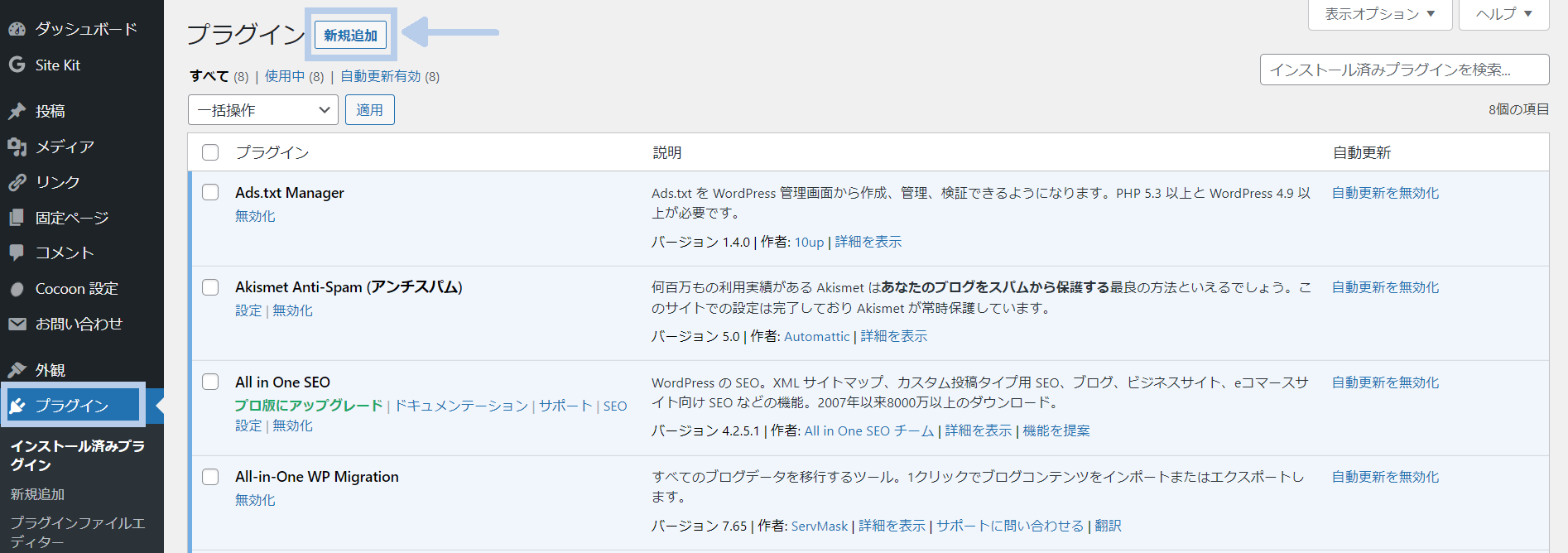
2.検索窓に「 ads.txt 」と入力
作者が【10up】さんの【Ads.txt Manager】の「今すぐインストール」をクリックした後、「有効化」をクリックするとインストールの完了
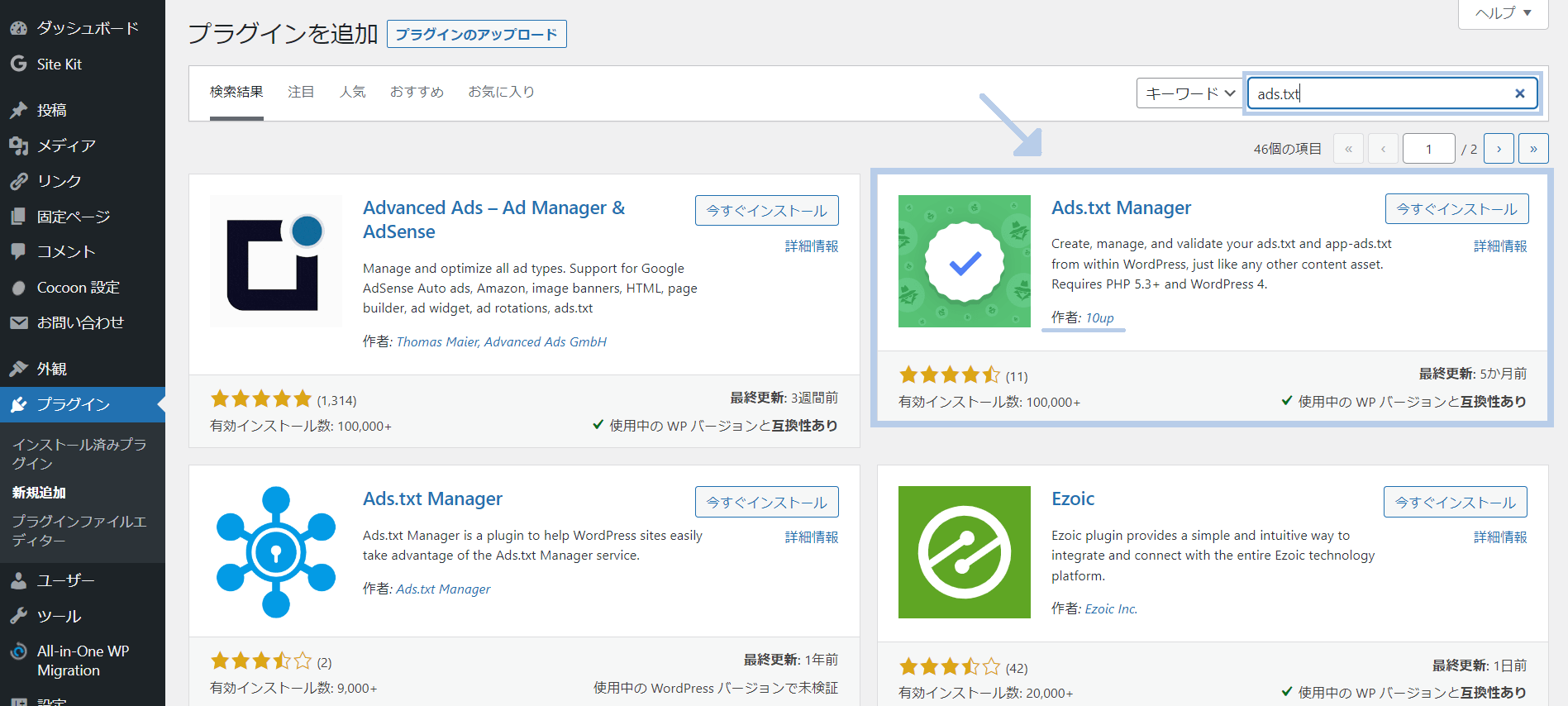
3.「 設定 」をクリック→その中の「 Ads.txt 」をクリックし、「 Ads.txt を管理 」という画面を開いておく
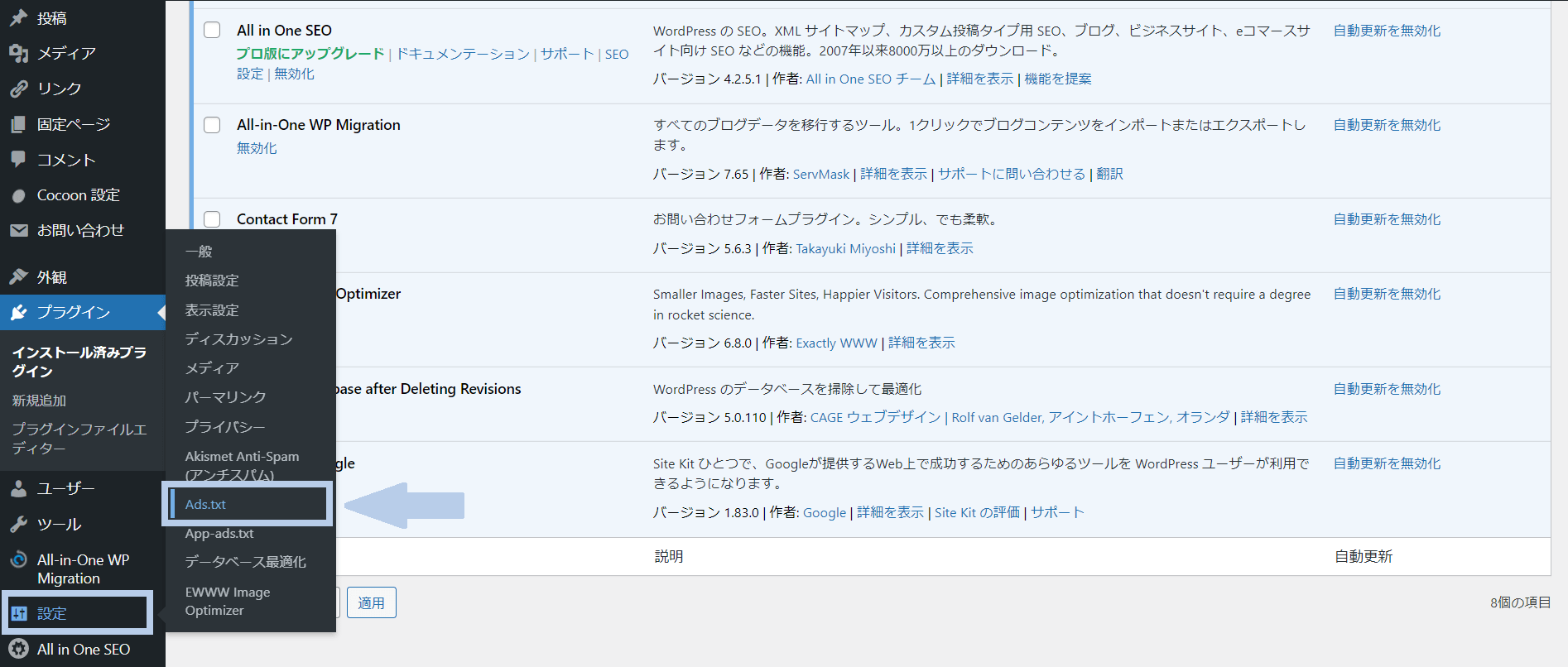
4. Googleアドセンスの警告文が出ている画面の「 今すぐ修正 」をクリック
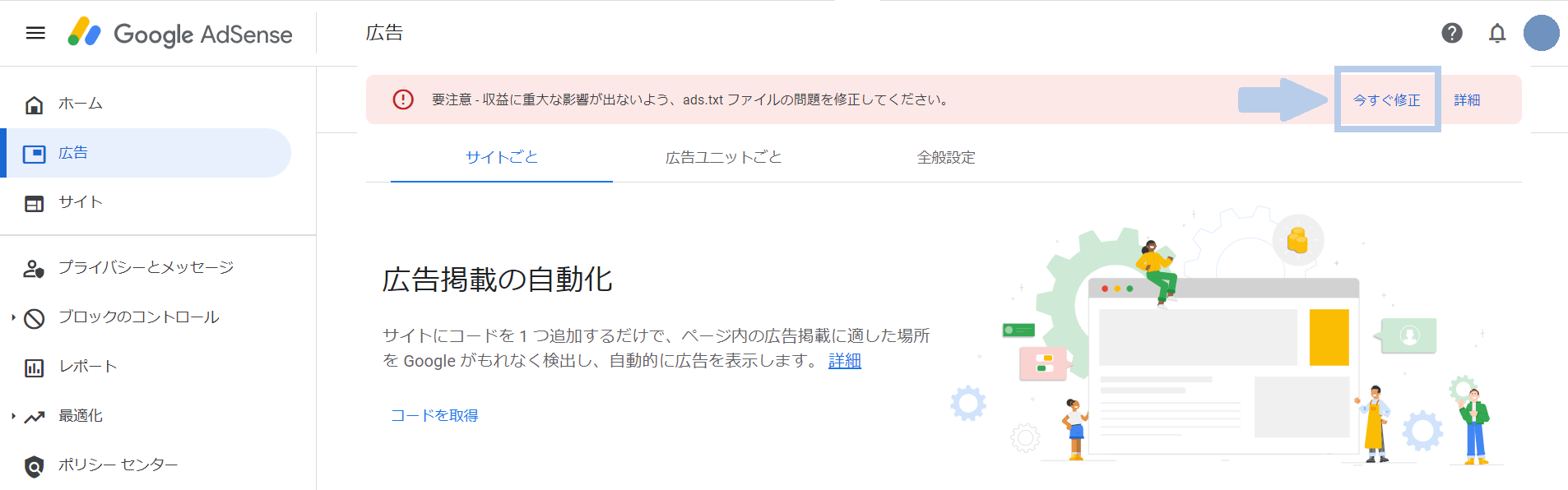
5.「 ダウンロード 」をクリック
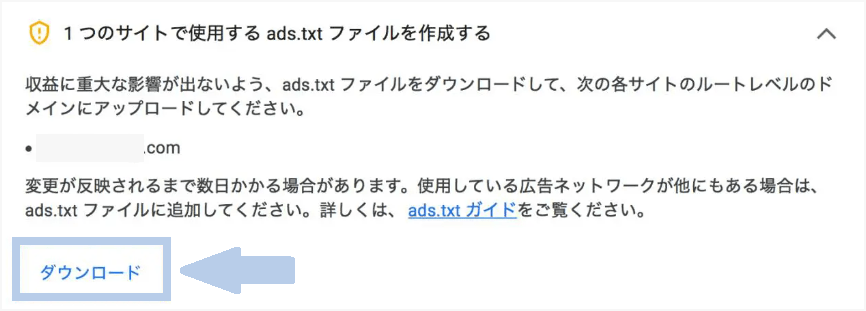
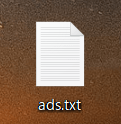
6.ダウンロードしたファイルを開いて内容をコピーし、それを 3. のだだっ広い画面に張り付ける
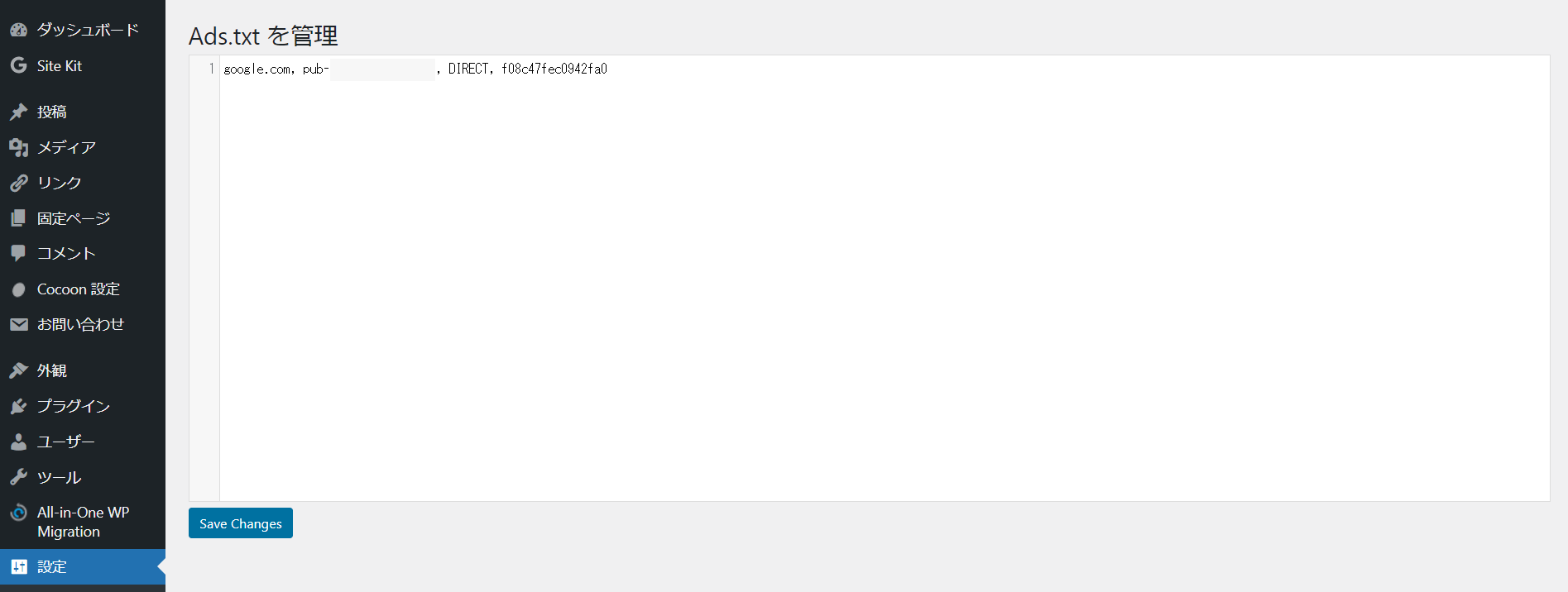
7.ここからです。
貼り付けた後、『 Save Changes 』ボタンをクリックしても何も反応しない人は改行をしてみてください。
『 Save Changes 』ボタンが押せたはずです。
8.ブラウザに【自分のサイトのドメイン名/ads.txt】と入力検索し、6. (画面にダウンロードし貼り付けた「ads.txt」の内容)が表示されていれば成功

設置完了後、約24時間ほど経つと警告文は消えているでしょう。
Google Adsense 合格おめでとうございます。

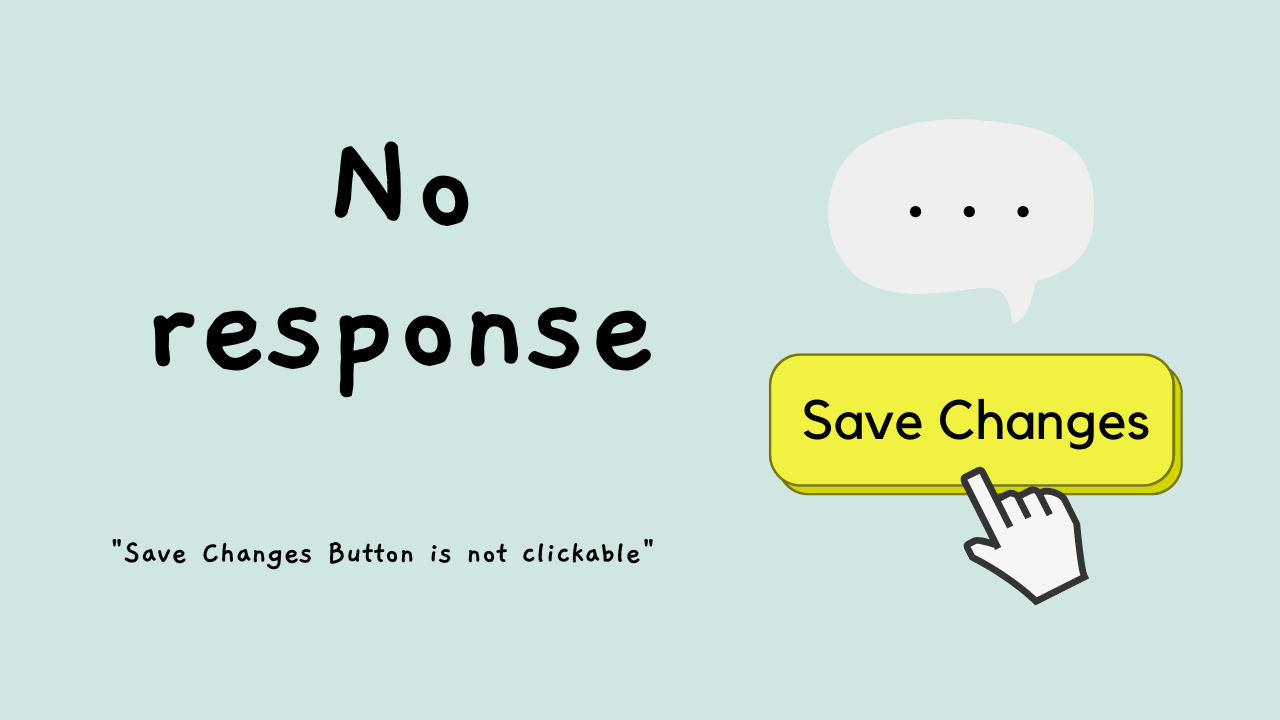

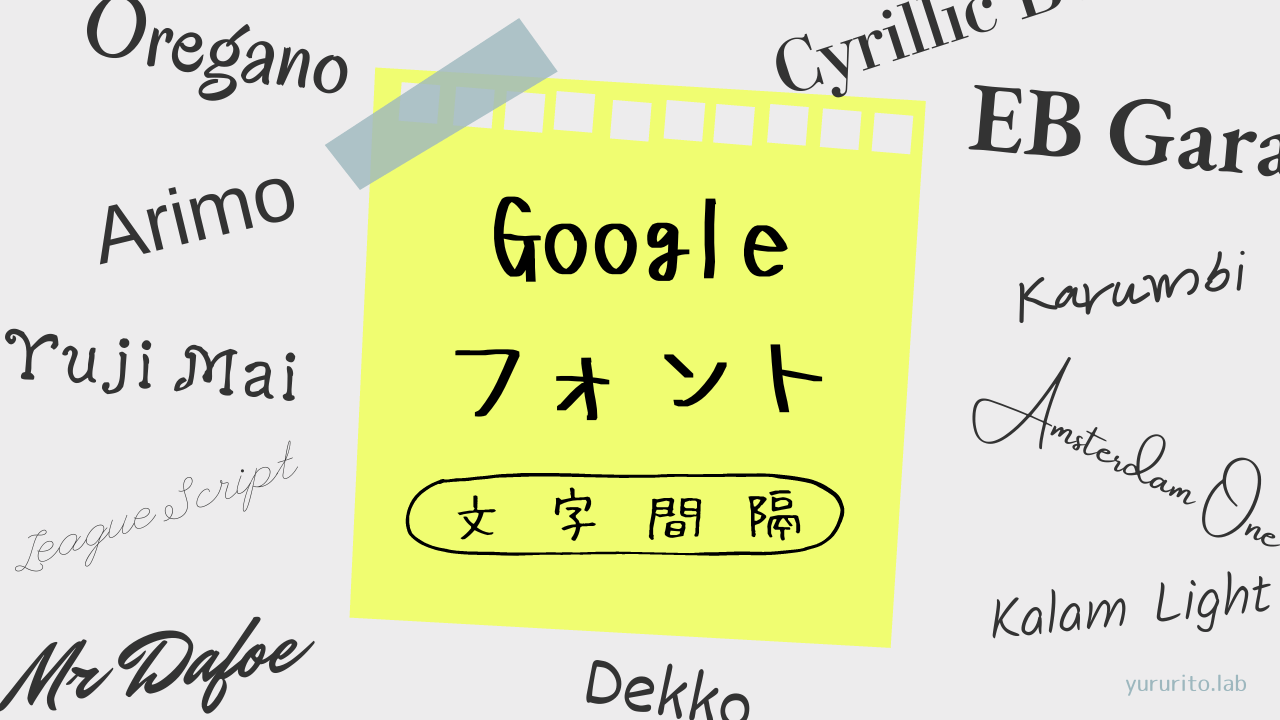
コメント